Windows XP Mode: Difference between revisions
No edit summary |
|||
| (28 intermediate revisions by one other user not shown) | |||
| Line 1: | Line 1: | ||
== Sissejuhatus == | == Sissejuhatus == | ||
Windows XP on kasutusel olnud juba alates 2001 aastast ja selle ajaga on sellele kirjutatud väga palju erinevaid rakendusi. Paljud tarkvaratootjad on selle ajaga turult kadunud ja tihtipeale pole uuemat versiooni enam võimalik saada. Sageli võib taolistele programmidele saatuslikuks saada isegi windows'i enda update või järgmise servicepacki install. Eriti tihti võib selliseid olukordi ette tulla tootmisettevõtetes. Ühest küljest on vaja arvuteid turvalisuse nimel updateda ja isegi uuematele windowsi ja internet exploreri versioonidele üle minna, teisalt aga võib selline tegevus tootmisprotsessi seisma panna. | Windows XP on kasutusel olnud juba alates 2001 aastast ja selle ajaga on sellele kirjutatud väga palju erinevaid rakendusi. Paljud tarkvaratootjad on selle ajaga turult kadunud ja tihtipeale pole ka uuemat versiooni enam võimalik saada. Sageli võib taolistele programmidele saatuslikuks saada isegi windows'i enda update või järgmise servicepacki install. Eriti tihti võib selliseid olukordi ette tulla tootmisettevõtetes. Ühest küljest on vaja arvuteid turvalisuse nimel updateda ja isegi uuematele windowsi ja internet exploreri versioonidele üle minna, teisalt aga võib selline tegevus tootmisprotsessi seisma panna. | ||
Microsoft pakub windows 7 koosseisus välja rakenduse nimega XP Mode. Selle peamine ülesanne on tagada windows 7'e ühilduvus vanemate programmidega. XP Mode'i sihtgrupiks on väikesed ja keskmised ettevõtted. Suurettevõtetele on Microsoftil olemas muud virtualiseerimislahendused. | Microsoft pakub windows 7 koosseisus välja rakenduse nimega XP Mode. Selle peamine ülesanne on tagada windows 7'e ühilduvus vanemate programmidega. XP Mode'i sihtgrupiks on väikesed ja keskmised ettevõtted. Suurettevõtetele on Microsoftil olemas muud virtualiseerimislahendused. | ||
| Line 8: | Line 7: | ||
== Eeltingimused == | == Eeltingimused == | ||
XP Mode'i kasutamine on võimalik alates Windows 7 Professional versioonist. Varasemad versioonid | XP Mode'i kasutamine on võimalik alates Windows 7 Professional versioonist. Varasemad XP Mode'i versioonid nõudsid ka riistvaralist virtualiseerimise tuge, aga praegu on sellest loobutud. Loomulikult tuleb selline võimekus tarkvara kasutamise kiirusele kasuks. | ||
== Vajalikud failid == | == Vajalikud failid == | ||
| Line 14: | Line 13: | ||
Kogu vajaliku tarkvara saab legaalse Windows 7'e omanik kodulehelt [http://www.microsoft.com/windows/virtual-pc/download.aspx http://www.microsoft.com/windows/virtual-pc/download.aspx]. Samal lehel on võimalik kontrollida ka erinevate programmide ühilduvust uusima Windowsi versiooniga. | Kogu vajaliku tarkvara saab legaalse Windows 7'e omanik kodulehelt [http://www.microsoft.com/windows/virtual-pc/download.aspx http://www.microsoft.com/windows/virtual-pc/download.aspx]. Samal lehel on võimalik kontrollida ka erinevate programmide ühilduvust uusima Windowsi versiooniga. | ||
Windows XP Mode'i allalaadimiseks tuleb valida oma Windows 7'e versioon ja keel ning seejärel tõmmata Windows XP Mode'i installipakett. NB! faili suurus on ca 500MB! | Windows XP Mode'i allalaadimiseks tuleb valida oma Windows 7'e versioon ja keel ning seejärel tõmmata Windows XP Mode'i installipakett. NB! faili suurus on ca 500MB! | ||
Teiseks tuleb tõmmata Microsoft Virtual PC installipakett (ca 9MB). | Teiseks tuleb tõmmata Microsoft Virtual PC installipakett (ca 9MB) ja kolmandaks XP Mode'i uuendus, mis eemaldab vajaduse riistvaralise virtualiseerimise toe järele. | ||
== Paigaldus == | == Paigaldus == | ||
Käivita Windows XP Mode installipakett '''WindowsXPMode_en-us.exe''' | * Käivita Windows XP Mode installipakett '''WindowsXPMode_en-us.exe''' | ||
[[File:Xpm1.jpg]] <br /> | [[File:Xpm1.jpg]] <br /> | ||
Klikka "Next" <br /> | Klikka "Next" <br /> | ||
| Line 28: | Line 27: | ||
Oota paar minutit paigalduse lõppemiseni.<br /> | Oota paar minutit paigalduse lõppemiseni.<br /> | ||
Käivita Microsoft Virtual PC installipakett '''Windows6.1-KB958559-x86.msu''' | * Käivita Microsoft Virtual PC installipakett '''Windows6.1-KB958559-x86.msu''' | ||
[[File:Xpm5.jpg]]<br /> | [[File:Xpm5.jpg]]<br /> | ||
Tutvu litsentsitingimustega kinnita oma nõustumist vajutades "I accept"<br /> | |||
[[File:Xpm7.jpg]]<br /> | |||
Peale installi on vajalik arvuti taaskäivitada<br /> | |||
[[File: | * Paigalda Windows XP Mode'i update (vajalik siis, kui riistvaral pole virtualiseerimise tuge) | ||
[[File:Xpm8.jpg]]<br /> | |||
Sellega on kogu vajalik tarkvara arvutisse paigaldatud.<br /> | |||
[[File: | ==Esimene käivitus ja seadistamine== | ||
Windows XP Mode'i käivitamiseks otsi oma Windows 7 start menüüst ülesse vastav otsetee"<br /> | |||
[[File:Xpm9.jpg]]<br /> | |||
<br /> | |||
[[File: | [[File:Xpm10.jpg]]<br /> | ||
Esimesel käivitusel kuvatakse kasutajale litsentsitingimused. Nende aksepteerimiseks klikka "I accept" <br /> | |||
[[File: | [[File:Xpm11.jpg]]<br /> | ||
Järgnevalt palutakse valida asukoht virtuaalmasina salvestamiseks ja samuti ka parool virtuaalmasinasse sissepääsemiseks. Viimane on kasulik lasta süsteemil meelde jätta.<br /> | |||
[[File: | [[File:Xpm12.jpg]]<br /> | ||
Nagu ka peale tavapärase Windows XP installi, küsitakse ka peale XP virtuaalmasina installi, kas võimaldada süsteemi automaatne uuendamine.<br /> | |||
Peale seda toimub Windows XP virtuaalmasina ettevalmistamine:<br /> | |||
[[File:Xpm13.jpg]]<br /> | |||
[[File:Xpm14.jpg]]<br /> | |||
[[File:Xpm13.jpg]] | |||
[[File:Xpm14.jpg]] | |||
Valmis! Avanenud aknas jookseb tavapärane värskeltpaigaldatud Windows XP.<br /> | |||
[[File:Xpm15.jpg]] | [[File:Xpm15.jpg]] | ||
== Viirusetõrje ja update == | == Viirusetõrje ja update == | ||
Windows XP Mode'le ei mõju Windows 7's töötav viirusetõrje ja Windows Update. Kui virtuaalmasinat on plaanis kasutada reaalselt töötamiseks, siis oleks hea sinna paigaldada ka eraldi viirusetõrje. Viirusetõrje install käib täpselt samamoodi nagu tavapärases Windows XP's. | |||
== XP Mode programmid windows 7 all == | == XP Mode programmid windows 7 all == | ||
XP Mode's käib programmide paigaldamine täpselt samamoodi nagu tavapärase XP all: <br /> | |||
[[File:Xpm17.jpg]]<br /> | |||
<br /> | |||
XP Mode's installeeritud programmid on Windows 7 all kättesaadavad ka otse, ilma virtuaalmasinat ennast käivitamata. Selleks navigeerida start menüüd mööda Microsoft Virtual PC -> Windows XP Mode -> Windows XP Mode Applications ja valida soovitud programm.<br /> | |||
[[File:Xpm16.jpg]]<br /> | |||
<br /> | |||
Programmi käivitamisel kuvatakse info, et rakendus avatakse XP Mode'is:<br /> | |||
[[File:Xpm18.jpg]] | |||
== Kasutatud materjalid == | |||
[http://www.microsoft.com/windows/virtual-pc/features/default.aspx http://www.microsoft.com/windows/virtual-pc/features/default.aspx] <br /> | |||
[http://arstechnica.com/microsoft/reviews/2010/01/windows-xp-mode.ars http://arstechnica.com/microsoft/reviews/2010/01/windows-xp-mode.ars] <br /> | |||
[http://en.wikipedia.org/wiki/Windows_Virtual_PC http://en.wikipedia.org/wiki/Windows_Virtual_PC] | |||
== Autor == | == Autor == | ||
Autor: Peep Binsol | Autor: Peep Binsol<br /> | ||
Grupp: AK21 | Grupp: AK21 | ||
[[Category: Windows-tööjaamade haldamine]] | [[Category: Windows-tööjaamade haldamine]] | ||
[[Category: Windows-tööjaamade haldamine 2012]] | |||
Latest revision as of 15:47, 9 September 2013
Sissejuhatus
Windows XP on kasutusel olnud juba alates 2001 aastast ja selle ajaga on sellele kirjutatud väga palju erinevaid rakendusi. Paljud tarkvaratootjad on selle ajaga turult kadunud ja tihtipeale pole ka uuemat versiooni enam võimalik saada. Sageli võib taolistele programmidele saatuslikuks saada isegi windows'i enda update või järgmise servicepacki install. Eriti tihti võib selliseid olukordi ette tulla tootmisettevõtetes. Ühest küljest on vaja arvuteid turvalisuse nimel updateda ja isegi uuematele windowsi ja internet exploreri versioonidele üle minna, teisalt aga võib selline tegevus tootmisprotsessi seisma panna.
Microsoft pakub windows 7 koosseisus välja rakenduse nimega XP Mode. Selle peamine ülesanne on tagada windows 7'e ühilduvus vanemate programmidega. XP Mode'i sihtgrupiks on väikesed ja keskmised ettevõtted. Suurettevõtetele on Microsoftil olemas muud virtualiseerimislahendused.
Eeltingimused
XP Mode'i kasutamine on võimalik alates Windows 7 Professional versioonist. Varasemad XP Mode'i versioonid nõudsid ka riistvaralist virtualiseerimise tuge, aga praegu on sellest loobutud. Loomulikult tuleb selline võimekus tarkvara kasutamise kiirusele kasuks.
Vajalikud failid
Kogu vajaliku tarkvara saab legaalse Windows 7'e omanik kodulehelt http://www.microsoft.com/windows/virtual-pc/download.aspx. Samal lehel on võimalik kontrollida ka erinevate programmide ühilduvust uusima Windowsi versiooniga. Windows XP Mode'i allalaadimiseks tuleb valida oma Windows 7'e versioon ja keel ning seejärel tõmmata Windows XP Mode'i installipakett. NB! faili suurus on ca 500MB! Teiseks tuleb tõmmata Microsoft Virtual PC installipakett (ca 9MB) ja kolmandaks XP Mode'i uuendus, mis eemaldab vajaduse riistvaralise virtualiseerimise toe järele.
Paigaldus
- Käivita Windows XP Mode installipakett WindowsXPMode_en-us.exe
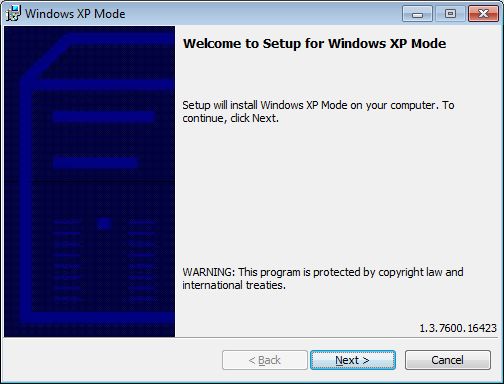
Klikka "Next"
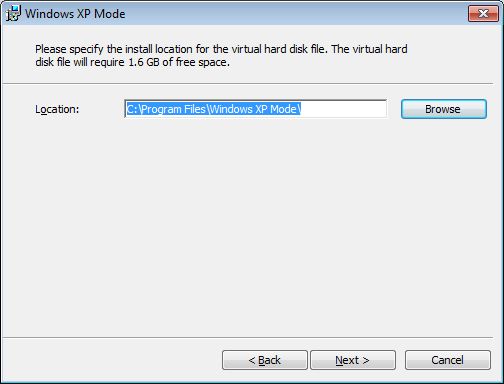
Vali programmi paigaldamise asukoht ja klikka "Next"
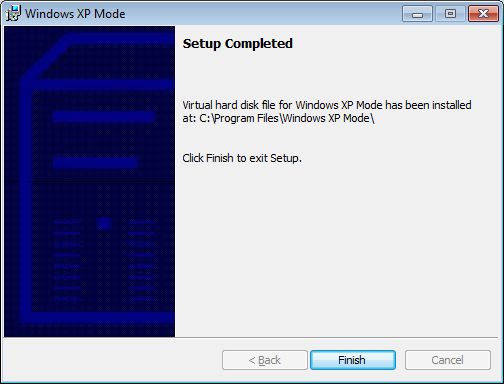
Oota paar minutit paigalduse lõppemiseni.
- Käivita Microsoft Virtual PC installipakett Windows6.1-KB958559-x86.msu
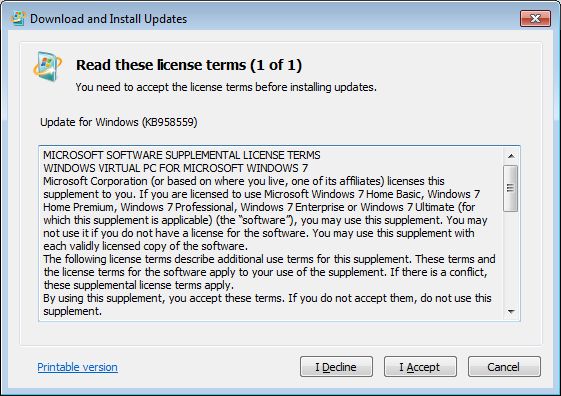
Tutvu litsentsitingimustega kinnita oma nõustumist vajutades "I accept"
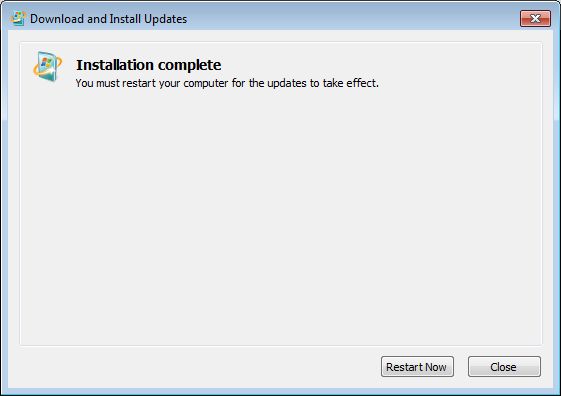
Peale installi on vajalik arvuti taaskäivitada
- Paigalda Windows XP Mode'i update (vajalik siis, kui riistvaral pole virtualiseerimise tuge)
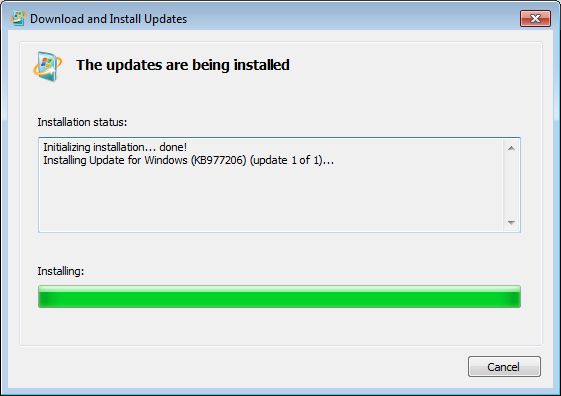
Sellega on kogu vajalik tarkvara arvutisse paigaldatud.
Esimene käivitus ja seadistamine
Windows XP Mode'i käivitamiseks otsi oma Windows 7 start menüüst ülesse vastav otsetee"
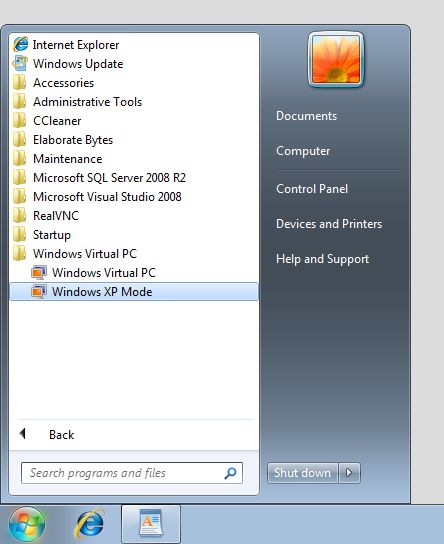
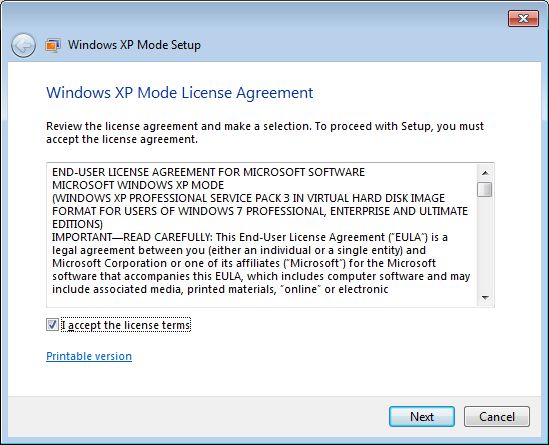
Esimesel käivitusel kuvatakse kasutajale litsentsitingimused. Nende aksepteerimiseks klikka "I accept"
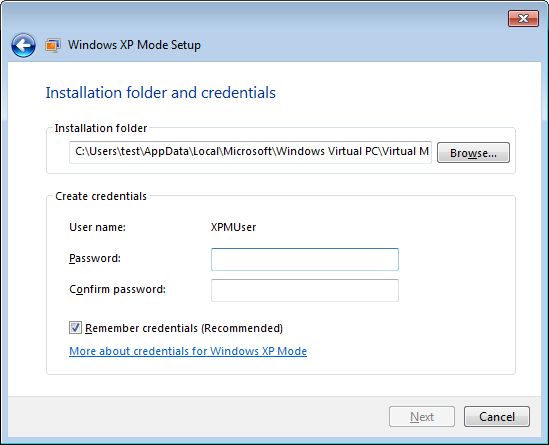
Järgnevalt palutakse valida asukoht virtuaalmasina salvestamiseks ja samuti ka parool virtuaalmasinasse sissepääsemiseks. Viimane on kasulik lasta süsteemil meelde jätta.
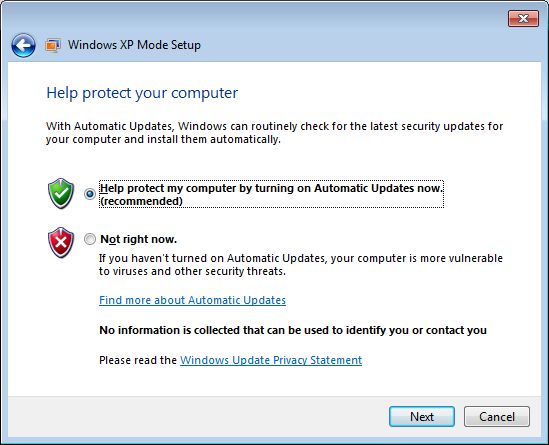
Nagu ka peale tavapärase Windows XP installi, küsitakse ka peale XP virtuaalmasina installi, kas võimaldada süsteemi automaatne uuendamine.
Peale seda toimub Windows XP virtuaalmasina ettevalmistamine:
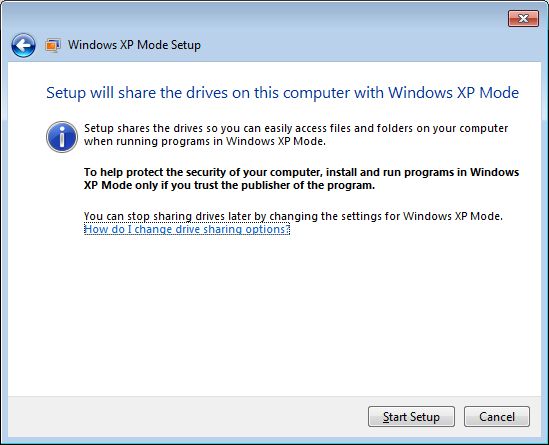
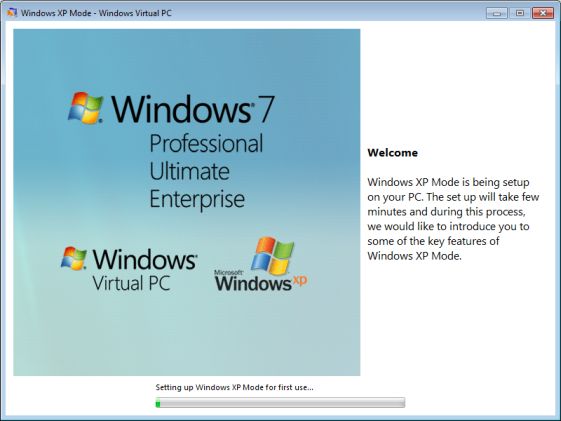
Valmis! Avanenud aknas jookseb tavapärane värskeltpaigaldatud Windows XP.
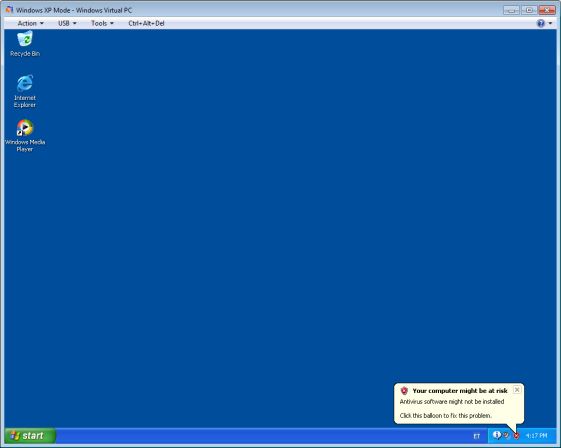
Viirusetõrje ja update
Windows XP Mode'le ei mõju Windows 7's töötav viirusetõrje ja Windows Update. Kui virtuaalmasinat on plaanis kasutada reaalselt töötamiseks, siis oleks hea sinna paigaldada ka eraldi viirusetõrje. Viirusetõrje install käib täpselt samamoodi nagu tavapärases Windows XP's.
XP Mode programmid windows 7 all
XP Mode's käib programmide paigaldamine täpselt samamoodi nagu tavapärase XP all:
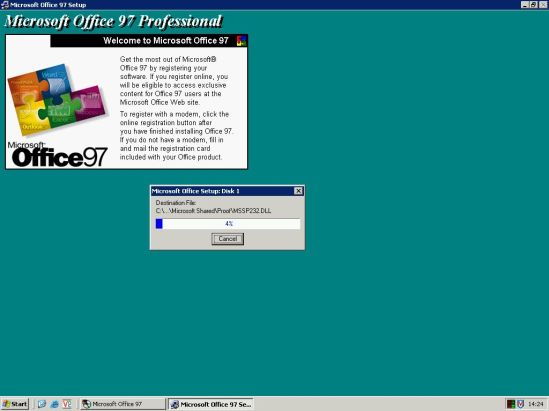
XP Mode's installeeritud programmid on Windows 7 all kättesaadavad ka otse, ilma virtuaalmasinat ennast käivitamata. Selleks navigeerida start menüüd mööda Microsoft Virtual PC -> Windows XP Mode -> Windows XP Mode Applications ja valida soovitud programm.

Programmi käivitamisel kuvatakse info, et rakendus avatakse XP Mode'is:
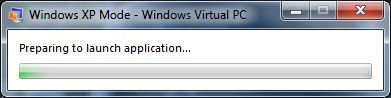
Kasutatud materjalid
http://www.microsoft.com/windows/virtual-pc/features/default.aspx
http://arstechnica.com/microsoft/reviews/2010/01/windows-xp-mode.ars
http://en.wikipedia.org/wiki/Windows_Virtual_PC
Autor
Autor: Peep Binsol
Grupp: AK21